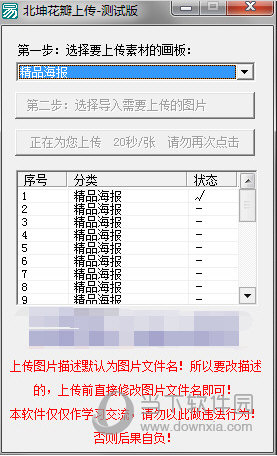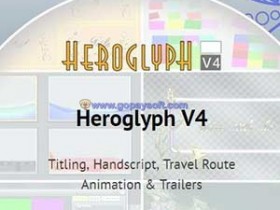win10 OneDrive右键没有释放空间和始终在此设备上保留的解决方法下载
近期很多的用户们表示OneDrive右键没有“释放空间”和“始终在此设备上保留”这两个菜单功能,那么这要怎么办?下面就让知识兔来为用户们来相信的介绍一下win10 OneDrive右键没有“释放空间”和“始终在此设备上保留”菜单的解决方法吧。
win10 OneDrive右键没有“释放空间”和“始终在此设备上保留”菜单的解决方法
1、按 “Windows 徽标键+R”,输入以下命令:
%localappdata%\Microsoft\OneDrive\onedrive.exe /reset
回车执行,如果知识兔提示错误的话,改用下面的命令:
C:\Program Files (x86)\Microsoft OneDrive\onedrive.exe /reset
2、启动开始菜单,在应用列表中寻找到 OneDrive 应用,启动。
3、文件夹打开之后等待一段时间 (可能需要几分钟),直至任务栏出现 OneDrive 云朵图标,等待文件重新同步。
4、文件全部同步完毕后关闭文件夹,重新启动,看一下右键菜单能否恢复正常。
下载仅供下载体验和测试学习,不得商用和正当使用。
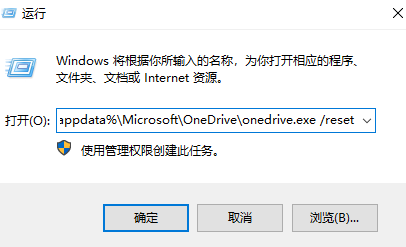
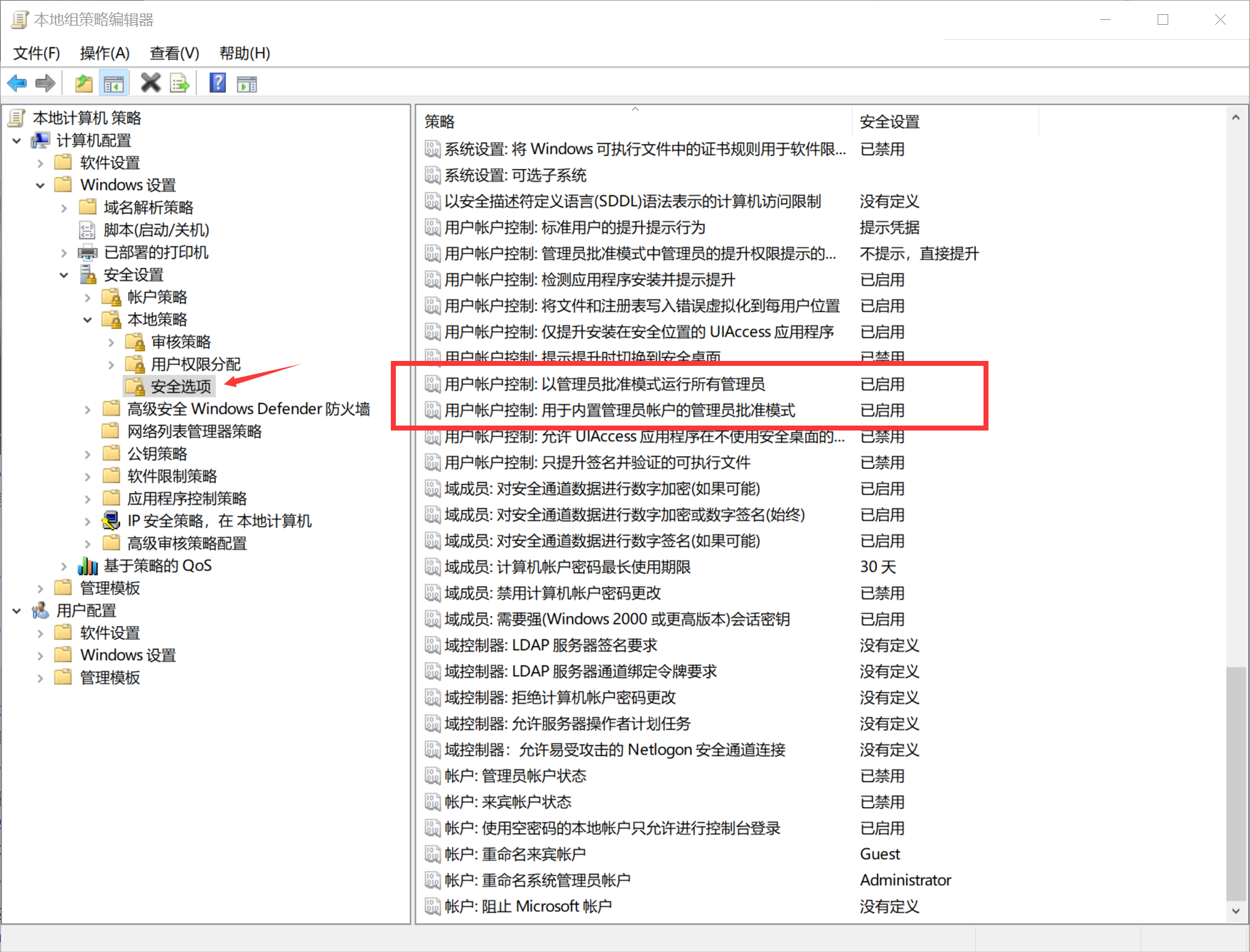

![PICS3D 2020破解版[免加密]_Crosslight PICS3D 2020(含破解补丁)](/d/p156/2-220420222641552.jpg)



![WavePad 破解版[附安装包]_NCH WavePad(音频编辑软件)v16.46激活版下载](/wp-content/uploads/2023/12/12/04/51095472500000.jpeg)